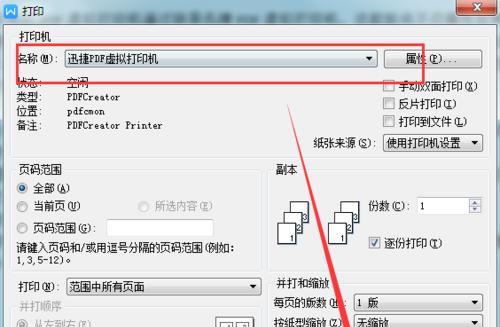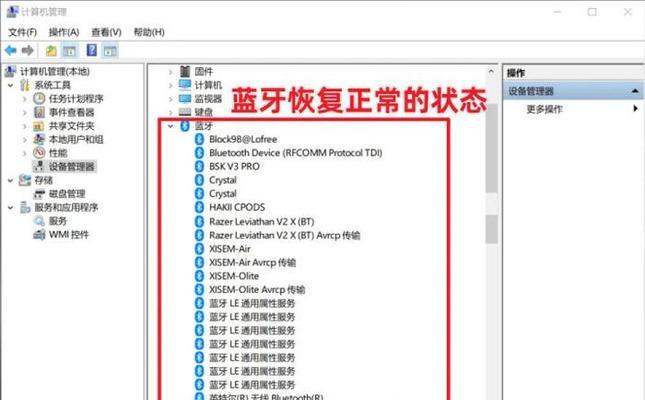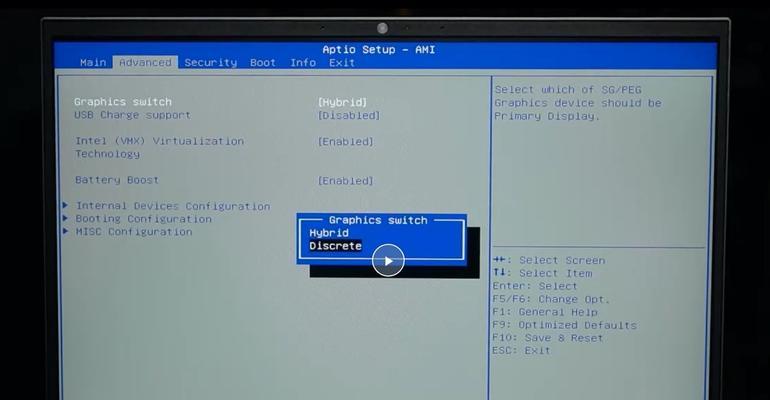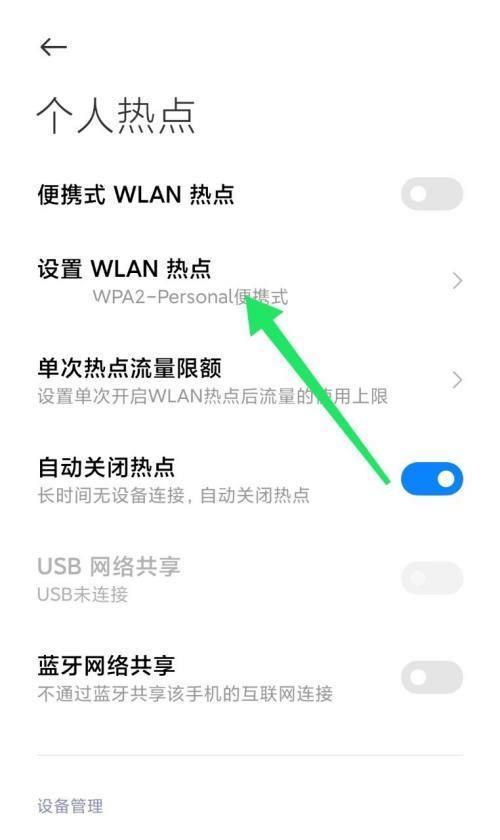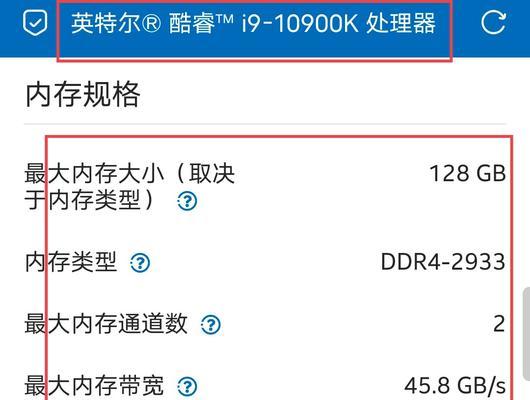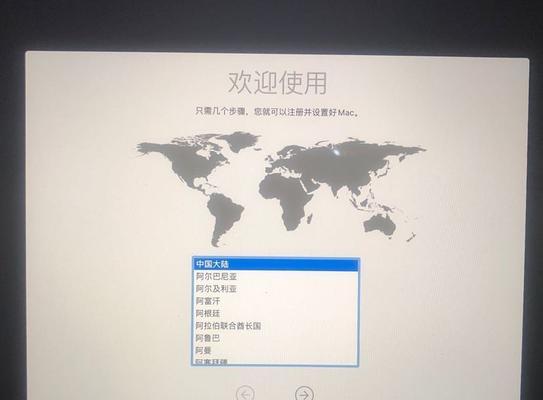笔记本闪屏问题如何解决?有哪些有效方法?
在日常使用笔记本电脑的过程中,屏幕出现闪烁无疑是一件令人头疼的问题。这不仅影响视觉体验,还可能表明设备存在潜在的技术问题。当遇到笔记本闪屏时,我们应该如何解决呢?本文将从多个角度深入探讨,并提供一系列有效的方法,帮助你快速解决问题。
一、检查电源连接和显示设置
1.电源问题检查
笔记本屏幕闪烁很可能是由于电源连接不稳定引起的。请确保笔记本电脑正插在稳定的电源插座上,如果使用的是电池供电,请尝试更换电池或充电后再次观察情况。
2.显示器设置调整
有时候,笔记本屏幕闪烁是由于设置不当造成的。进入控制面板,检查显示设置,尤其是刷新率的设置。通常情况下,显示器刷新率设置为60赫兹最为稳定。如果之前修改过相关设置,建议恢复默认值或调整到推荐的标准。

二、更新或回滚驱动程序
驱动程序过时或与操作系统不兼容都可能导致屏幕闪烁。我们可以尝试以下步骤:
1.更新显卡驱动程序
前往显卡制造商的官方网站下载并安装最新的显卡驱动程序。在更新过程中,确保选择与操作系统相匹配的驱动版本。
2.使用系统还原回滚驱动程序
如果你在更新驱动程序后遇到了问题,可以使用系统自带的还原功能。通过“控制面板”进入“系统和安全”下的“系统”,然后点击左侧的“系统保护”,选择合适的还原点进行还原。
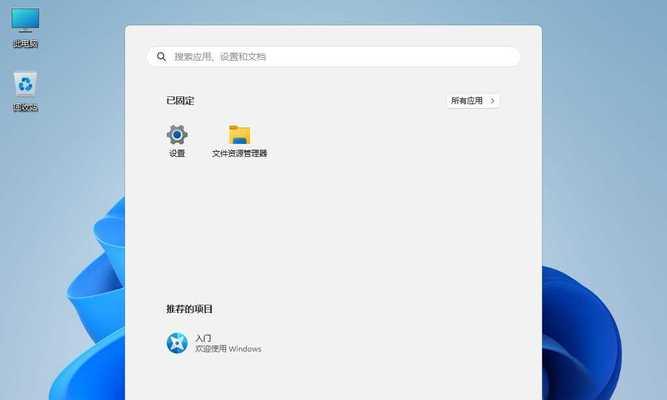
三、硬件检查和清洁
1.显示器硬件检查
如果软件调整不能解决问题,就需要检查硬件部分。打开笔记本电脑的背面检查显示器的连接线是否有松动或损坏。如果对硬件不够了解,建议联系专业技术人员进行检查。
2.清洁显示器
屏幕上的灰尘或者脏污也可能导致显示问题。请使用柔软、干净的布料轻轻擦拭屏幕。注意,不要使用带有腐蚀性的清洁剂。

四、排除外部设备干扰
有时候,外部设备的干扰也可能导致屏幕闪烁。请尝试断开所有外部连接,包括USB设备、外部显示器等,单独使用笔记本内置显示器观察是否还存在闪烁问题。
五、专业维修服务
如果以上步骤都不能解决问题,可能需要寻求专业维修服务的帮助。出现屏幕闪烁可能是内部电路或显卡故障的标志,这种情况下请不要自行拆解修理,以免造成更多问题。请带着笔记本前往官方维修点或信得过的第三方维修服务。
通过上述方法,大多数笔记本闪屏问题应该可以得到解决。但如果你的笔记本仍然存在问题,那么可能是时候考虑更换新的设备了。
在本文中,我们从检查电源连接和显示设置、更新或回滚驱动程序、硬件检查和清洁、排除外部设备干扰和寻求专业维修服务这五个方面,全面细致地分析了笔记本闪屏问题的解决方法。希望这些解决方案能够帮助你快速恢复正常的工作和娱乐体验。综合以上,希望每位用户在遇到此类问题时都能得到满意的解决。
版权声明:本文内容由互联网用户自发贡献,该文观点仅代表作者本人。本站仅提供信息存储空间服务,不拥有所有权,不承担相关法律责任。如发现本站有涉嫌抄袭侵权/违法违规的内容, 请发送邮件至 3561739510@qq.com 举报,一经查实,本站将立刻删除。
- 站长推荐
- 热门tag
- 标签列表
- 友情链接